با سلام و روز خوش خدمت شما عزیزان.در این قسمت نحوه آموزش نصب ووکامرس را می خواهیم به شما بگوییم که چگونه می توانید نصب ووکامرس را انجام و راه اندازی کنید.این آموزش برای دوستانی که به تازگی قصد استفاده از ووکامرس را دارند تهیه شده است و میتواند بسیار خوب و یاری دهنده باشد
آموزش نصب ووکامرس
دوستان اگر کار شما با ووکامرس باشد متوجه شده اید که چند وقتی است ووکامرس به نسخه جدید به روز رسانی شده است. ما هم تصمیم داریم که در آموزش ووکامرس امروز بر اساس همین نسخه ی به روز رسانی شده به شما بیاموزیم که چگونه می توانید به نصب ووکامرس خود بپردازید و فروشگاه اینترنتی خود را پایه ریزی کنید.
ووکامرس امکانات و خدمات بسیاری دارد و وجود آن کنار وردپرس باعث شده است که بر امکانات وردپرس اضافه شود و قدرت زیادی را برای ساختن فروشگاه اینترنتی خود به بهترین شکل ممکن داده است. امکانات زیادی در فروشگاه ساز ووکامرس وجود دارد و همچنین در نسخه ی جدید که آپدیت شده است امکانات بسیار زیادی به آن افزوده شده است و باعث شده که قدرت زیادی را داشته باشد.
حتما بخوانید: معرفی افزونه های پرداخت ووکامرس
برای استفاده از این افزونه هم مانند دیگر افزونه ها ابتدا آن را نصب و سپس فعال می کنیم برای دریافت ووکامرس کلیک کنید و پس از نصب ووکامرس و فعال سازی آن خواهید دید که ووکامرس شما به زبان انگلیسی شده است. ممکن است بسیاری از دوستان به زبان انگلیسی تسلط نداشته باشند و مطمئنا کار کردن در این شرایط برای آن ها مشکل خواهد بود پس باید برای حل این مشکل راه حلی پیدا کرد. برای حل این مشکل می توانید از افزونه فارسی ساز ووکامرس استفاده کنید. این افزونه به شما کمک می کند که بتوانید به صورت کامل ووکامرس خود را فارسی سازی کنید. کاری که در ابتدا باید انجام دهید این است که افزونه را نصب و فعال کنید. پس از فعال سازی خواهید دید که گزینه ای به نام ووکامرس فارسی به پنل وردپرسی شما اضافه شده است و همین طور ووکامرس شما فارسی سازی شده است.
[box type=”warning” align=”alignright” class=”” width=””]توجه کنید که ابتدا باید ووکامرس فارسی نصب شود و سپس ووکامرس اصلی را در وب سایت خود و در بخش افزونه ها نصب کنید[/box]
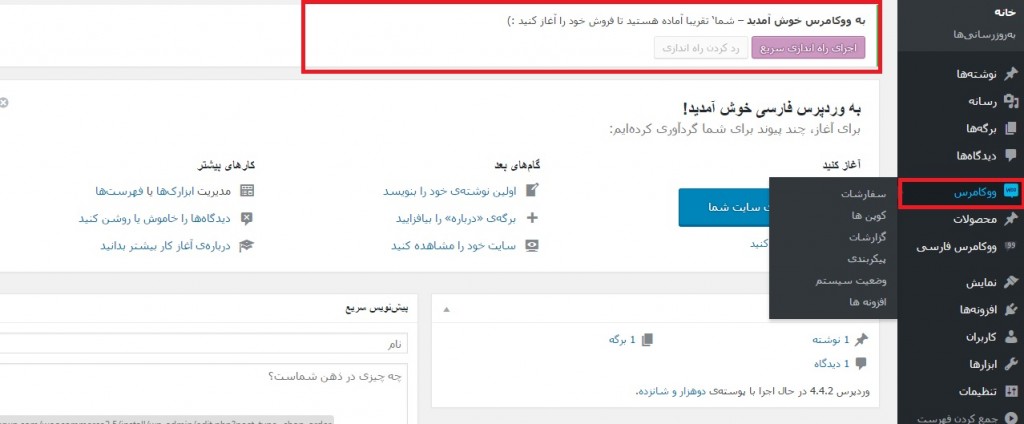
اگر به تصویر بالا دقت کنید متوجه پیامی در راستای راه اندازی تقریبی فروشگاه خود میشوید. اما خب برای نصب فروشگاه به چیز هایی نیاز داریم مانند برگه ی سبد خرید و محصولات و … . که برای نصب این موارد فقط کافی است که بر روی گزینه ی اجرای راه اندازی سریع کلیک شود تا خود ووکامرس به صورت خود به نصب این موارد بپردازد.
خب برای اجرای راه اندازی سریع باید مراحلی را طی کنیم که این مراحل عبارتند از :
[tie_list type=”checklist”]
- راه اندازی برگه : در این گزینه به شما گفته می شود که برگه های مورد نیاز فروشگاه به شکل خود کار نصب و ایجاد می شود. این برگه ها عبارتند از : فروشگاه و سبد خرید و … که این مرحله تنظیمات خاصی ندارد پس باید به مرحله ی بعد برویم.
- زبان فروشگاه : در این مرحله باید به انتخاب کشور و واحد پولی و موقعیت بپردازید و در واقع به صورت محلی فروشگاه خود را راه اندازی کنید و در واقع باید ببینید که محصولات شما فیزیکی هستند یا خیر؟ اگر بودند در این مرحله می توانید وزن و اندازه و واحد آن ها را مشخص کنید.
- مالیات و حمل و نقل : این قسمت برای افرادی مناسب است و به آن ها کمک می کند که به ارسال محصول خود به کاربران بپردازند و هزینه ی حمل و نقل را از آن ها بگیرند.
- درگاه پرداخت : همه ی فروشگاه ها نیاز به درگاه پرداخت دارند تا مشتریان بتوانند پول محصولی را که خریدند را پرداخت کنند که این درگاه ها به دو صورت آفلاین و آنلاین هستند.
- آماده : پس از این که تمام مراحلی که ذکر کردیم را گذراندید پیامی را در مورد آماده سازی فروشگاه می گیرید که می توانید به اضافه کردن اولین محصول خود به فروشگاه بپردازید.
[/tie_list]
پس از این که تمامی مراحل را انجام دادیم باید به پیشخوان وردپرس بازگردیم. در این جا دو گزینه را با عنوان های ووکامرس و محصولات را می بینید که برای فروشگاه ما هستند. در این قسمت می خواهیم به اضافه کردن محصول جدیدی بپردازیم. دقت داشته باشید که اگر برای نخستین بار به افزودن محصولی می پردازید وردپرس این قابلیت را دارد که به معرفی تمامی بخش های صفحه ی افزودن محصول می پردازد. وردپرس این کار را به وسیله ی پرچم های اطلاع رسانی انجام می دهد.
برای افزودن محصول جدید می توانید گزینه ی افزودن محصول را انتخاب کنید و به صفحه ی افزودن محصول جدید بروید. در ابتدا باید نامی را برای محصول خود انتخاب کنید و در قدم بعدی باید به انتخاب تصویری برای محصول خود بپردازید. برای این کار به بخش تصویر محصول بروید و تصویری را که می خواهید را آپلود کنید.
مرحله ی بعدی توضیحات محصول است که در این قسمت هم می توانید توضیح کوتاه و هم بلند بدهید. بهتر است که برای راحتی کار مشتری ابتدا توضیح کوتاهی را بدهید و وقتی که مشتری با محصول شما آشنا شد در قسمت توضیحات بلند به گفتن جزئیات بپردازید.
در مرحله ی بعد باید در مورد محصول خود اطلاعاتی را بدهید. این بخش قسمت های زیادی دارد که اگر بخواهیم از بین آن ها مهم تری را بگوییم باید به قسمت همگانی اشاره کنیم که در آن قسمت می توانید شناسه ی محصول و هزینه و تخفیفی را که می خواهید برای آن در نظر بگیرید را بنویسید. یک نکته ای که در این قسمت باید ذکر شود این است که شما می توانید به انتخاب نوع محصول خود یعنی مجازی بودن یا به شکل دانلود بودن آن بپردازید. هم چنین این بخش به شما کمک می کند که در آن به انتخاب زمان مشخصی برای فروش محصول بپردازید. برای مثال می خواهید که محصولی را تا تاریخ مشخصی بفروشید می توانید زمان آن را در قسمت زمان بندی فروش مشخص کنید.
بخش انبار به شما در تعیین موجودی انبار کمک می کند. قسمت حمل و نقل این قابلیت را به شما می دهد که اگر می خواهید هزینه ای را دریافت کنید در این قسمت انجام دهید و تنظیماتش را انجام دهید. سایر تنظیمات هم اضافی هستند و نیازی نیست که آن ها را انجام دهید. این قسمت پایان تنظیمات است حالا شما می توانید به منتشر کردن و قرار دادن محصول خود در فروشگاه بپردازید.
بیگ تم مرجع تخصصی وردپرس ، قالب وردپرس ، افزونه وردپرس


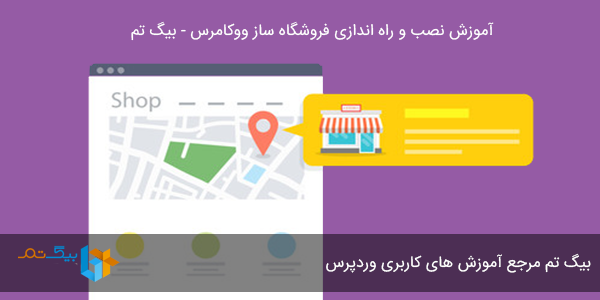
دیدگاهتان را بنویسید